Как разблокировать графический пароль на Андроиде
У пользователей операционной системы Android имеется возможность предотвратить несанкционированный доступ к своим устройствам путём установки паролей. Запомнить длинную комбинацию из букв и цифр довольно сложно, некоторые модели не оснащены сканером отпечатков пальцев, исходя из чего установка графического ключа является оптимальным решением на случай потери смартфона или планшета. Главную роль в использовании метода играет имплицитная память, позволяющая легко запоминать движения.
В советах по безопасности от Google рассказывается о необходимости не забывать о защите гаджета – подобное предупреждение также появляется в настройках безопасности учётной записи. Приложения некоторых банков и криптокошельков, хоть и запрашивают отдельные пароли, не могут работать без графического ключа или PIN-кода, распространяющегося на девайс.
Вовремя озаботившись этим вопросом, пользователь сможет избежать потерь доступа к страницам в социальных сетях; профилям в сервисах, где производилась авторизация через браузер. Несмотря на наличие функции перевода смартфона в режим утерянного через панель управления аккаунтом Google, не всегда имеется возможность мгновенно воспользоваться ей.
Пароли полезны, однако их «обратная сторона медали» кроется в риске создания некорректного ключа, на вспоминание которого понадобятся недели. В этой статье собраны актуальные на 2020 год способы восстановления доступа к устройству на случай возникновения подобных неприятных ситуаций. И если вы читаете данный материал, значит ищите способ как разблокировать графический пароль на Андроиде. Что ж, представляем вам все варианты.
Как разблокировать Android смартфон?
Разблокировать смартфон на базе операционной системы Android, если вы забыли пароль, возможно с помощью сторонних приложений, функций и нехитрых способов.
Воспользуйтесь функцией Smart Lock
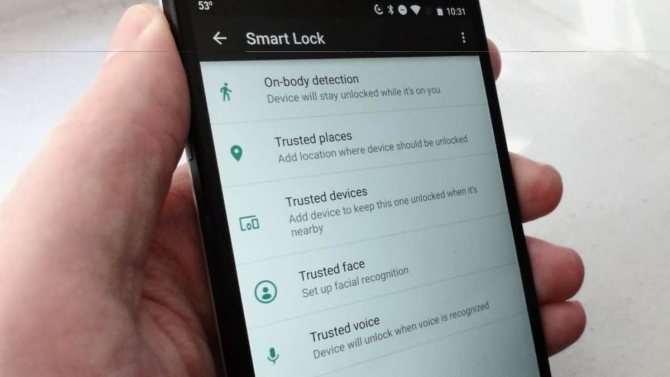
Популярная функция Smart Lock является эффективной, если смартфон находится у вас дома и подключен к какому-либо устройству с помощью Bluetooth технологии. Требует проведения настройки заранее: нужно указать смартфон в разрешенном списке доступа к подключаемому устройству беспроводным способом. При дальнейшем подключении этих двух устройств возникнет автоматическая разблокировка телефона. Если вы заранее не провели такую настройку, то воспользоваться данным способом, к сожалению, не получится.
Читайте также: Что означают значки G, E, 3G, 3G+, H+, 4G, LTE на экране телефона или смартфона на Android?
Уберите защиту с помощью аккаунта Google

Другим не менее удобным способом является вход в Google аккаунт, но он работает исключительно в случае наличия подключения к интернету. После многократного введения неправильного пароля нужно нажать на кнопку “Забыли пароль?”, после чего необходимо перейти на страницу Google и авторизоваться. В результате получения доступа ко всем функциям смартфона вы сможете изменить пароль.
Воспользуйтесь сервисом от производителя смартфона

Практически все производители создают специальные сервисы, предоставляющие возможность в восстановлении пароля с целью разблокировки. Например, у компании Samsung предусмотрена полезная функция Find My Mobile, позволяющая удалить или сделать недействительным текущий пароль, а в некоторых случаях еще и стереть данные об отпечатке пальца.
Данная функция становится доступной только в том случае, когда вы заранее сделали привязку устройства к аккаунту Samsung.
Сбросьте аппарат до заводских настроек

Если вам не страшна потеря данных, то в восстановлении пароля поможет сброс до заводских настроек. Перед началом операции рекомендуется извлечь SD-карту с целью избежания потери важных файлов. Сделать возврат к заводским настройкам возможно посредством удержания кнопки включения смартфона и клавиши громкости в течении 10-13 секунд. Узнать точную комбинацию необходимых клавиш следует в руководстве по использованию вашего устройства.
В случае правильного совершения сброса вам станет доступно меню. В нем откройте пункт “Recovery”, после чего нажмите на “Wipe data” или “Factory Reset”. Спустя пару минут произойдет возврат системы к заводскому состоянию. Пароля на главном экране не станет и вам останется выполнить авторизацию в Google, благодаря чему все необходимые настройки восстановятся.








Инструкции по обходу блокировки FRP
Ну, «FRP», известный как термин «Защита от сброса к заводским настройкам». Это мера безопасности, принятая Google для платформ Android и устройств под управлением Android 5.1 Lollipop или более поздней версии. Эта функция активируется после входа в учетную запись Google на своем устройстве Android. И как только он будет активирован, он не позволит вам использовать телефон, пока вы не введете предыдущие учетные данные учетной записи Google. Он останется прежним даже после сброса заводских данных.
- Сначала откройте заднюю панель устройства.
- Подключите провод с правильной распиновкой ISP.
- Затем подключите Распиновка ISP к UFi Box и подключите устройство через USB-кабель к ПК.
- Зайдите в диспетчер устройств на вашем ПК.
- Вы увидите свое устройство в списке> запустите UFi Box и найдите файл scatter.

- Перейдите к пользовательскому разделу / специальной задаче и нажмите «Сбросить FRP» в поле UFI.
- Готово.
Extra Tip 2: Tenorshare Android Unlock Tool
Tenorshare 4uKey for Android is an Android unlocking software to bypass the unknown passcode, including pattern, password, and fingerprint. It enables you to reaccess your Android device without any passcode. This android unlock tool can easily help you to remove your phone’s lock. But like all other tools, this tool will erase your data. And currently, it doesn’t support OPPO devices.
Here are the steps to use 4uKey for Android to unlock android phones. First of all, download and install Tenorshare Android Unlocker on your computer.
Run the program, click on «Remove Screen Lock», and then connect your device to the computer through a USB cable.

Click the «Start» button to get rid of the forgotten lock screen passcode.

Once the removal process is done, you will be asked to enter recovery mode. Follow the steps on interface.

Next, 4uKey for Android will remove the lock screen. A few minutes later, you will see the whole process completely.

Разблокировка с помощью разряженной батареи
Снять графический ключ, если забыл пароль на телефоне можно через систему управления питанием. Так как разблокировать Андроид таким способом можно только на древних смартфонах с ОС Андроид, в современных девайсах можно и не пытаться пробовать. Подобные дыры в безопасности давно устранены в свежих прошивках. Владельцы старых телефонов будут рады — способ простой.
- Дождитесь пока ваше устройство разрядится.
- Когда появится сообщение о низком заряде меньше 10% — войдите в настройки управления питанием.
- Оттуда в настройки безопасности и отключите пароль.
Воспользуйтесь сервисом поиска смартфона
Если у вас смартфон Samsung, то для вас есть сайт Find My Mobile , который позволяет отыскать ваше и устройство и удаленно управлять им, в том числе, снимать блокировку. Возможно, вы настраивали учетную запись Samsung, и тогда разблокировать Android, если забыл пароль, можно с компьютера или ноутбука.

- Убедитесь, что ваш смартфон подключен к Интернету.
- Зайдите на страницу https://findmymobile.samsung.com/.
- Войдите в учетную запись.
- Выберите свой заблокированный телефон.
- В правом верхнем углу выберите Разблокировать.
Разблокировка через аккаунт Samsung
Разблокировка графического ключа с помощью ADB
Следующее решение позаимствовано из топика на форуме 4PDA. Используя этот метод, удастся разблокировать графический ключ, не удаляя данные с телефона. Но для его реализации должна быть включена отладка по USB, и понадобится утилита ADB. Способ подойдет для устройств, работающих на старых версиях Android до 5.0. В новых прошивках используемая уязвимость исправлена.
Если на устройстве не активирована отладка по USB, или версия Android – 5.0 и выше, это решение не для вас, переходите к следующему. А если и отладка включена, и прошивка подходящая, скачайте на компьютер архив с ADB, установщик Java и загрузите USB-драйверы с сайта производителя. Извлеките содержимое архива в корень диска «C:», установите Java и драйверы, после чего откройте папку «platform-tools» и, нажав клавишу «Shift», щелкните правой кнопкой мышки по пустой области. В списке опций выберите «Открыть окно команд» («Открыть окно PowerShell» в Windows 10).
Копируйте и вставляйте по одной строке. Чтобы выполнить команду, каждый раз нажимайте «Enter» (в PowerShell перед adb добавьте ./ или . ):
update system set value=0 where name=’lock_pattern_autolock’;
update system set value=0 where name=’lockscreen.lockedoutpermanently’;

Теперь перезагрузите смартфон и проверьте, остался ли графический ключ. Если да, попробуйте ввести любой узор. Если не сработало, выполните такую команду:
adb shell rm /data/system/gesture.key
adb shell rm /data/data/com.android.providers.settings/databases/settings.db
В конце перезапустите устройство.
Более сложные методы
Тем, кто не хочет быть простым пользователем мобильного гаджета, а стремится изучить работу операционной системы Android, могут пригодиться более сложные методы обхода блокировки на своем или чужом телефоне. Они позволят избежать проблем при получении доступа к функционалу, причем не совсем обычным способом.
Ненадежный Wi-Fi
Мало кто знает, но перехватить пароль или PIN-код можно через сеть Wi-Fi. Об этом рассказал бывший технический директор компании «Spring Source» Адриан Колье. Технология получила название «WindTalker» и основана на анализе сигнала сети.
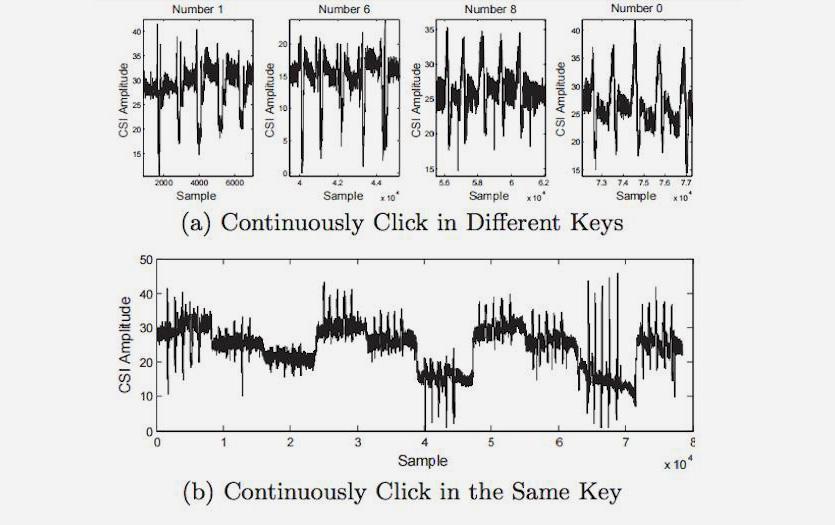
В ходе исследований было установлено, что в момент ввода пароля происходит активное движение пальцев по экрану. Это создает уникальные помехи и влияет на сигнал Wi-Fi. Если мошенник сможет вовремя создать точку доступа, то ему удастся отследить волновые колебания и получить информацию о состоянии канала.
Для этих целей было разработано специальное приложение с аналогичным названием. Алгоритм действий следующий:
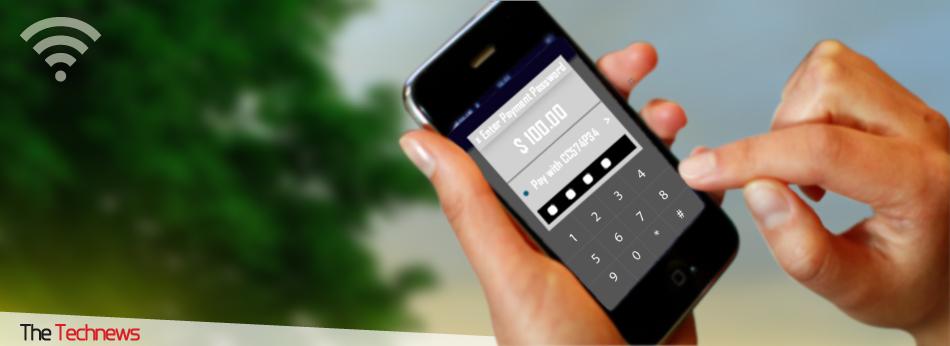
- Устанавливается общественная точка доступа Wi-Fi в том месте, которое интересующий объект постоянно посещает и остается в течение длительного времени.
- В момент подключения к сети запускается программа, и начинается отслеживание его трафика. Хакер становится промежуточным звеном между клиентом и сервером
- Приложение определяет момент времени, когда объект собирается вводить пароль, и начинает отправлять запросы на его смартфон (со скоростью не менее 800 пакетов в секунду).
- Устройство моментально отправляет эхо-ответы, которые фиксируются в «WindTalker».
- По окончании сеанса, который длится миллисекунды, приложение анализирует полученные данные и выдает PIN-код. В зависимости от сложности комбинации он может иметь от одного до нескольких десятков вариантов.
Другой вариант получения пароля, который считается более распространенным на сегодняшний день, – это отслеживание пакета данных с помощью хакерского ПО. Если при подключении к незащищенной сети Wi-Fi пользователь вводит логины и пароли, они легко «утекают» к хакеру.
Фитнес-трекеры

Не менее оригинальным способом узнать пароль доступа к смартфону и даже банковскому счету является анализ данных, полученных с смарт-часов или фитнес-браслетов. Сотрудниками Технологического института Стивенса и Бингемтонского Университета США был разработан уникальный сканер, который способен регистрировать электромагнитное излучение, исходящее от датчиков умных часов и фитнес-трекеров.
Устройство может быть установлено рядом с банкоматом, терминалом или просто рабочим местом человека, и отслеживать движение его рук. Информация со сканера передается посредством Bluetooth в созданное для этих целей приложение, способное определять до 5 тысяч ключевых движений. Если пароль вводится один раз – сканер распознает и выдает правильную комбинацию с точностью 80%. В случае, когда пин-код вводится дважды, этот показатель увеличивается до 90%.
В ходе эксперимента было доказано, что чем больше сенсоров (магнитометров, гироскопов, акселерометров) присутствует в носимом приборе, тем выше показатели точности. При этом положение руки на эти параметры не оказывает никакого влияния.
Тепловое излучение

Считать введенный с экрана смартфона пароль достаточно легко, вооружившись компактным тепловизором. В ходе эксперимента, который проводился совместными усилиями ученых Мюнхенского и Штутгартского университетов, распознать четырехзначный шифр удалось уже спустя 15 секунд после ввода, более сложную комбинацию – через 30 секунд. Причем правильный PIN-код распознавался в 90% случаев. Чтобы отсканировать код, достаточно спрятать устройство в рукаве или замаскировать его под игрушку.
При подозрении на воздействие стороннего устройства владелец смартфона имеет возможность защититься от его влияния. Для этого специалисты советуют:
Перепрошивка
Обычно перепрошивку используют для решения критических проблем в операционной системе мобильного устройства, но в некоторых случаях она применяется для обхода блокировки устройства. Выполнить перепрошивку не составляет трудности – для этого нужно скачать определенный файл, которого происходит обновление операционной системы, и запустить на телефоне.
Прежде чем запускать процесс, пользователь должен помнить, что лишится поддержки производителя, и в случае неудачи во время обновления он может нанести непоправимый вред телефону, в результате которого тот будет безвозвратно потерян. Простыми словами он превратится в «кирпич».
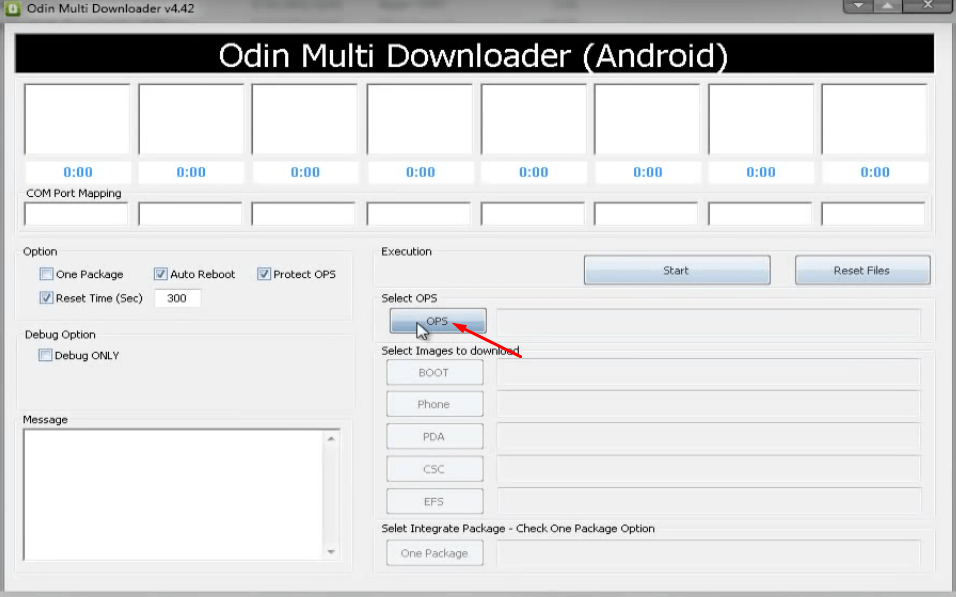
Чтобы избежать возможных проблем, рекомендуется пользоваться только проверенными продуктами. Это значит, что скачивать установочный файл следует только с официального сайта производителя.
Сервис производителя
Для удобства клиентов крупнейшими производителями цифровой техники были созданы и совершенствуются фирменные сервисы для разблокировки смартфонов в удаленном режиме. Благодаря этому доступ к функционалу гаджетов можно получить всего за пару кликов.
Samsung
Чтобы обойти защиту в телефоне марки Самсунг, понадобится посетить официальный сайт производителя, создать учетную запись и привязать ее к своему устройству. В случае необходимости его разблокировки понадобится:
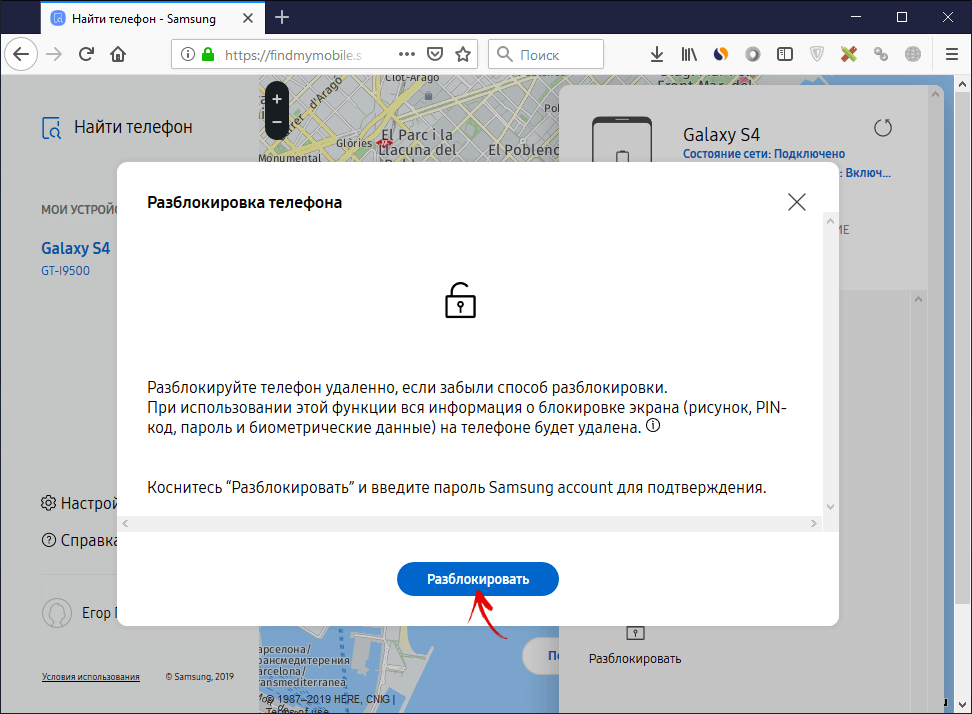
- Войти в свой аккаунт;
- В разделе «Контент» отыскать наименование своего девайса;
- Активировать функцию разблокировки экрана нажатием одноименной кнопки.
Получить доступ к функционалу девайса Sony Xperia можно несколько иначе. Для этого потребуется:
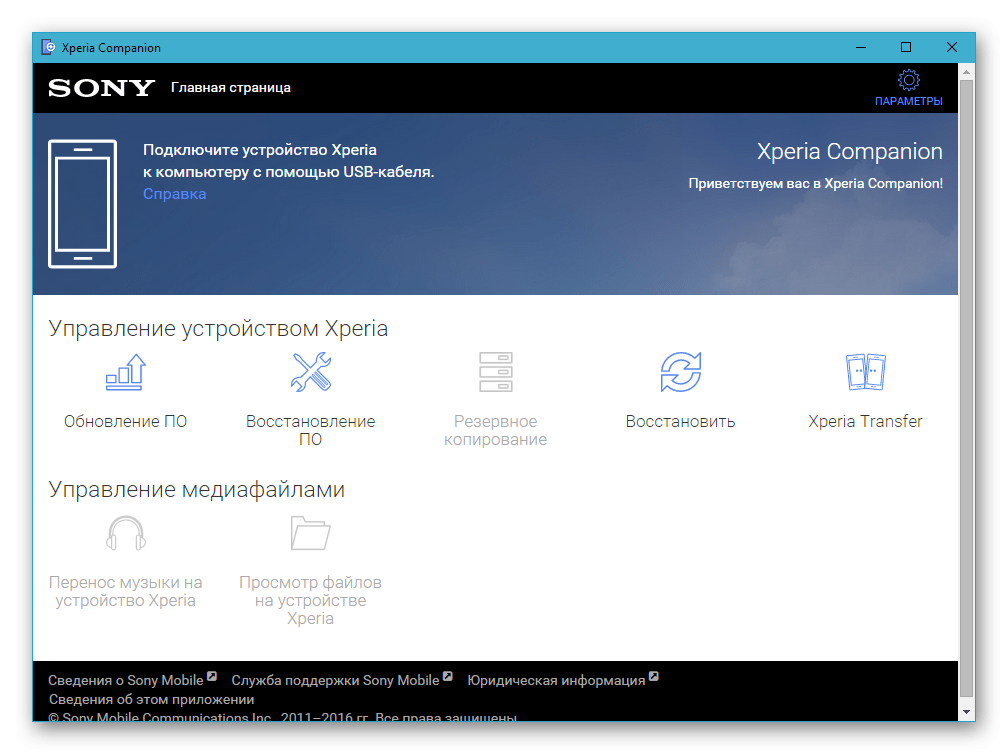
- Загрузить на ПК фирменную оболочку PC Suite;
- С помощью USB-кабеля подключить к компьютеру смартфон;
- Запустить программу и перейти в раздел «Инструменты»;
- Здесь запустить процесс с помощью клавиши «Восстановление данных».
Следуя подсказкам на мониторе, открыть доступ к содержимому гаджета.
Как разблокировать iPhone
Итак, вы забыли пароль от iPhone. Время для паники? Нет. Время скушать яблочко и разблокировать устройство.
Так как Apple постоянно обновляет политику безопасности устройства, у iPhone есть три вида блокировок. Это блокировка экрана, активации iCloud и оператора. Что делать в каждом конкретном случае?
При блокировке экрана
Подбор числовой комбинации, которой вы закрыли доступ к своему смартфону, невозможен. У вас есть 10 попыток вспомнить пароль. После этого компания предложит отдохнуть минуту. Потом время между вводом одного пароля будет увеличиваться, пока не достигнет нескольких часов.
В таком случае у вас есть только один способ войти в смартфон. Это удалить все данные. Да, как на Android, но есть нюанс. О нем позже, а сначала давайте все удалим!
- Вам нужен компьютер с операционной системой Windows или macOS. Установите программу iTunes. Ее можно скачать по ссылке. Запустите программу.
- Отключите iPhone, удерживая кнопку питания сбоку.
- Подключите смартфон к компьютеру с помощью кабеля. Как это сделать в случае разных моделей iPhone:
iPhone 8, iPhone 8 Plus, iPhone SE второго поколения, iPhone X и более новые модели. Подключите устройство к компьютеру USB-кабелем, зажимая боковую кнопку. Не отпускайте, пока не появится экран восстановления.
iPhone 7 и iPhone 7 Plus. Удерживайте кнопку уменьшения громкости, подсоедините смартфон к ПК через USB‑кабель. Не отпускайте, пока не появится экран восстановления.
iPhone SE первого поколения, iPhone 6s или более старые модели. Зажмите кнопку «Домой», подключите устройство к компьютеру USB‑кабелем. Не отпускайте, пока не появится экран восстановления.
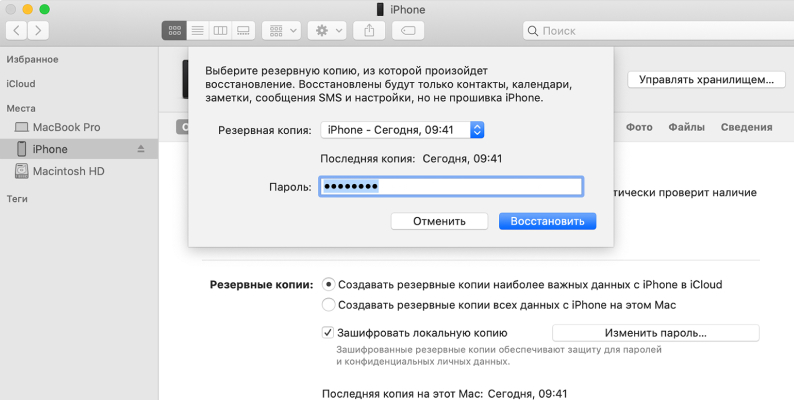
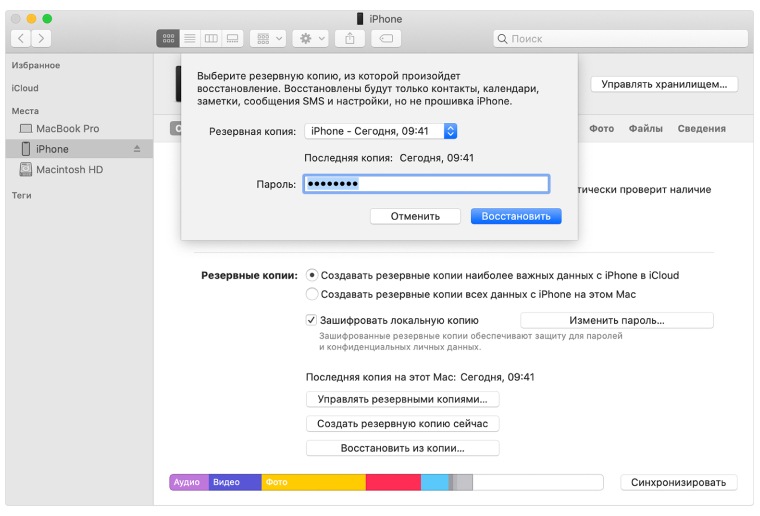
По окончании процедуры восстановления программа подскажет вам, что делать дальше. Вы можете настроить iPhone как новый или же восстановить данные с последнего соединения с облаком. Таким образом, вы можете восстановить все данные.
При блокировке активации iCloud
Если вы после восстановления забыли логин и пароль от аккаунта Apple ID, вас ждет блокировка иного типа. Это блокировка активации iCloud.
Если вы покупали iPhone с рук и не проверили, отключена ли блокировка активации iCloud, то это крайне неприятный сюрприз для вас. Скорее всего, предыдущий владелец устройства воспользовался приложением «Локатор» и включил блокировку смартфона. В таком состоянии он для вас бесполезен. Обойти блокировку с помощью сторонних программ нельзя. Запросить разблокировку смартфона у службы поддержки Apple, вероятно, тоже не получится. Вы не сможете доказать, что это ваше устройство, если не назовете личные данные или не предоставите чек. На всякий случай публикуем ссылку на рекомендации Apple по проверке iPhone, купленного с рук. Как узнать, включена ли блокировка активации iCloud?
Если это ваш iPhone, но вы встретили блокировку активации iCloud, вы можете сделать следующее:
Пройдите на страницу учетной записи Apple и нажмите «Забыли Apple ID или пароль?». Следуйте инструкциям. Вам предложат ответить на контрольные вопросы, получить письмо на электронную почту, указанную при регистрации, или воспользоваться ключом восстановления. Выберите удобный для вас вариант, получите пароль и войдите в iPhone.
Если ничего не помогает (у вас нет ключа восстановления, вы забыли ответы на вопросы, и письмо на электронную почту не приходит), то остается единственный шанс — снять блокировку с помощью службы поддержки Apple. Вам потребуются доказательства покупки устройства. Приготовьте коробку, чек и другие документы. Далее пройдите на сайт Apple в раздел поддержки, заполните заявку. Опишите ситуацию максимально подробно. Напишите номер телефона и ждите звонка.
Вы можете не дожидаться звонка (но заявку заполнить все же нужно), а самостоятельно позвонить по телефону 8 (800) 333-51-73. Опишите ситуацию оператору, докажите факт покупки и надейтесь, что вам помогут. Иногда сотрудники могут отказать, потому что будут подозревать вас в том, что вы получили смартфон нелегальным способом. Попробуйте еще раз. Может быть, вам поможет другой оператор.
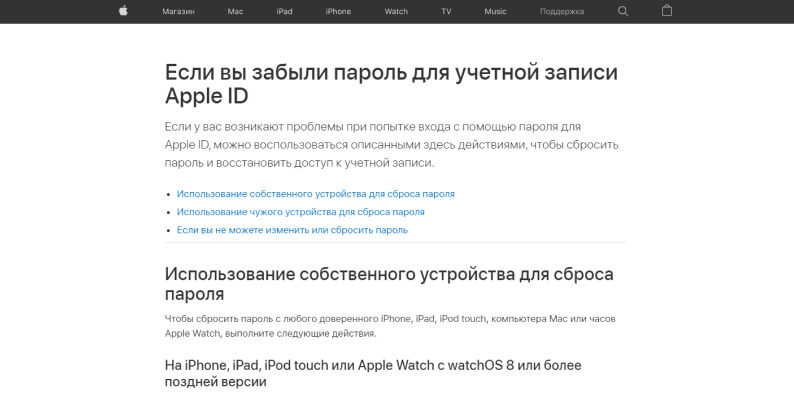
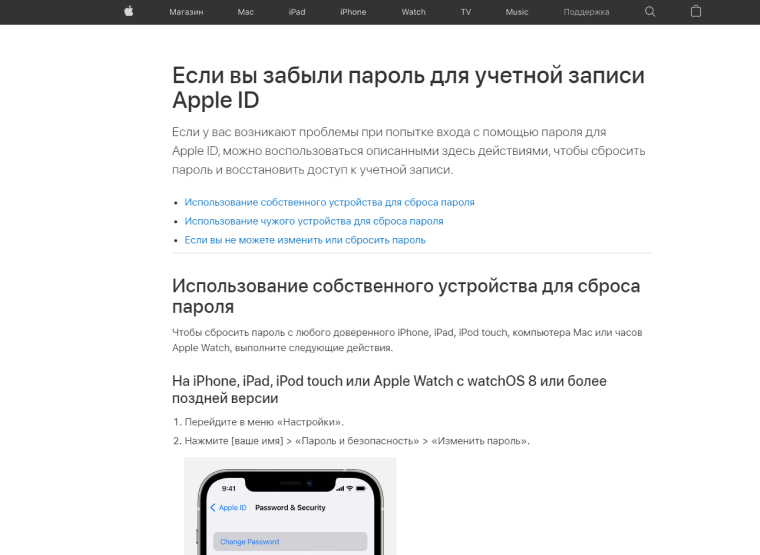
Ранее мы рассказывали:

Как подключить смартфон к ТВ. Подробная инструкция на все случаи жизни
При блокировке оператора
Такая блокировка возможна в США и некоторых странах Европы, но не в России. Если вам все же требуется помощь при блокировке оператора, то обратитесь в службу поддержки вашего провайдера мобильной связи.
Надеемся, что мы помогли вам разблокировать ваше устройство. Желательно с сохраненными данными. Но если нет, то не стоит горевать о потерянном. Пришло время наполнить смартфон новыми данными и воспоминаниями.
Хотите стать автором «Эльдоблога»? Тогда присылайте нам свои обзоры и видео техники и получайте до 1000 бонусов на новые покупки!












